Heptabase 保姆级教程:从零基础到高效知识管理
一、注册与安装
-
注册流程
- 访问官网,点击「Start Your 7-Day Trial」进入注册页面。
- 支持使用 Google 账号或邮箱注册,建议选择 Google 账号方便后续登录。
- 选择订阅方案:月付(11.99 美元)或年付(107.88 美元),均提供 7 天免费试用。
- 完成支付方式绑定后,下载电脑端应用(支持 Windows、macOS 和 Linux)。
-
初次使用设置
- 登录后,系统会引导完成基础设置,如选择偏好语言(支持中文)和查看欢迎教程。
- 主界面左侧为功能模块栏,包含 Journal(日誌)、Map(地圖)、Card Library(卡片庫) 等核心功能。
二、核心功能模块详解
-
Journal(日誌)
- 功能定位:每日灵感和任务的快速记录入口,支持 Markdown 语法和块编辑器。
- 操作技巧:
- 每日自动生成日期卡片,输入
@日期(如@2025/01/21)可快速跳转。 - 使用
/插入待办清单、代码块、表格等格式。 - 右侧边栏可同时查看多个卡片,避免频繁跳转。
- 每日自动生成日期卡片,输入
-
Map(地圖)与 Whiteboard(白板)
- Map:所有白板的可视化总览,支持拖拽缩放和层级嵌套。
- Whiteboard:
- 双击空白处创建卡片,拖拽调整位置,按
2键绘制连接线。 - 支持嵌套白板(类似文件夹)和引用其他白板。
- 使用 Section(框架) 划分区域,管理同类卡片(如 SWOT 分析、项目阶段)。
- 双击空白处创建卡片,拖拽调整位置,按
-
Card(卡片)管理
- 卡片类型:
- 一般卡片(文字、图片、视频等)、日期卡片、PDF 画线卡片等 7 种形式。
- 媒体文件(图片、视频、音频)需拖入一般卡片内编辑。
- 操作技巧:
- 同步复制:右键复制卡片时选择「Sync Pasted Card」,修改原卡片会同步更新副本。
- 删除空白卡片:在卡片库点击「Delete Empty Cards」一键清理。
- 颜色标记:批量选中卡片后修改背景色,区分优先级或类别。
- 卡片类型:
-
Tag(標籤)与 Card Library(卡片庫)
- 标签管理:为卡片添加标签后,可在 Tag 模块全局筛选(如「读书笔记」「重要」)。
- 卡片库:所有卡片的中央存储库,支持关键词搜索和按白板/标签过滤。
三、高效操作流程示例
-
知识收集 → 整理 → 输出
- Step 1:记录灵感
在 Journal 中快速记录碎片信息,无需纠结分类。 - Step 2:主题整理
新建白板(如「媒体信息素养」),将 Journal 中的相关内容拖入并命名卡片。 - Step 3:建立关联
用连接线标注卡片关系,添加说明文字(如因果关系、引用来源)。 - Step 4:聚合与输出
使用 Section 功能归类卡片,导出为 Markdown 或生成分享链接。
- Step 1:记录灵感
-
任务管理场景
- 创建「年度目标」白板,嵌套「月度计划」「周任务」子白板,用看板布局管理进度。
- 结合标签(如「进行中」「已完成」)和颜色标记,实时追踪状态。
四、进阶技巧与资源
-
心智图(Mindmap)
- 在白板右键选择「Mindmap」创建,支持节点折叠、线颜色修改和链接卡片。
- 拖拽折叠后的卡片(仅显示标题)到心智图旁,自动生成连接。
-
PDF 与外部信息整合
- 导入 PDF 后,高亮重点生成画线卡片,链接到白板构建知识网络。
- 使用 Web Clipper(浏览器插件)快速保存网页内容到 Heptabase。
-
快捷键与效率工具
Ctrl/Cmd + N:新建卡片;Ctrl/Cmd + T:添加标签。- 分屏编辑:右键卡片选择「Split Screen」,同时查看多个内容。
五、常见问题与资源推荐
- 数据安全:实时云备份 + 本地备份(退出时生成 All-Data.json)。
- 移动端使用:手机端支持基础编辑,但复杂操作建议用电脑端。
- 学习资源:
- 官方教程:Heptabase Fundamentals 系列。
- 社区案例:少数派专栏《59 分钟就上手 Heptabase》。
通过以上步骤,你可以逐步构建个人知识体系,实现从碎片记录到系统输出的高效工作流。如需进一步探索,可参考官方文档或加入用户社区交流经验。
© 版权声明
文章版权归作者所有,未经允许请勿转载。
THE END


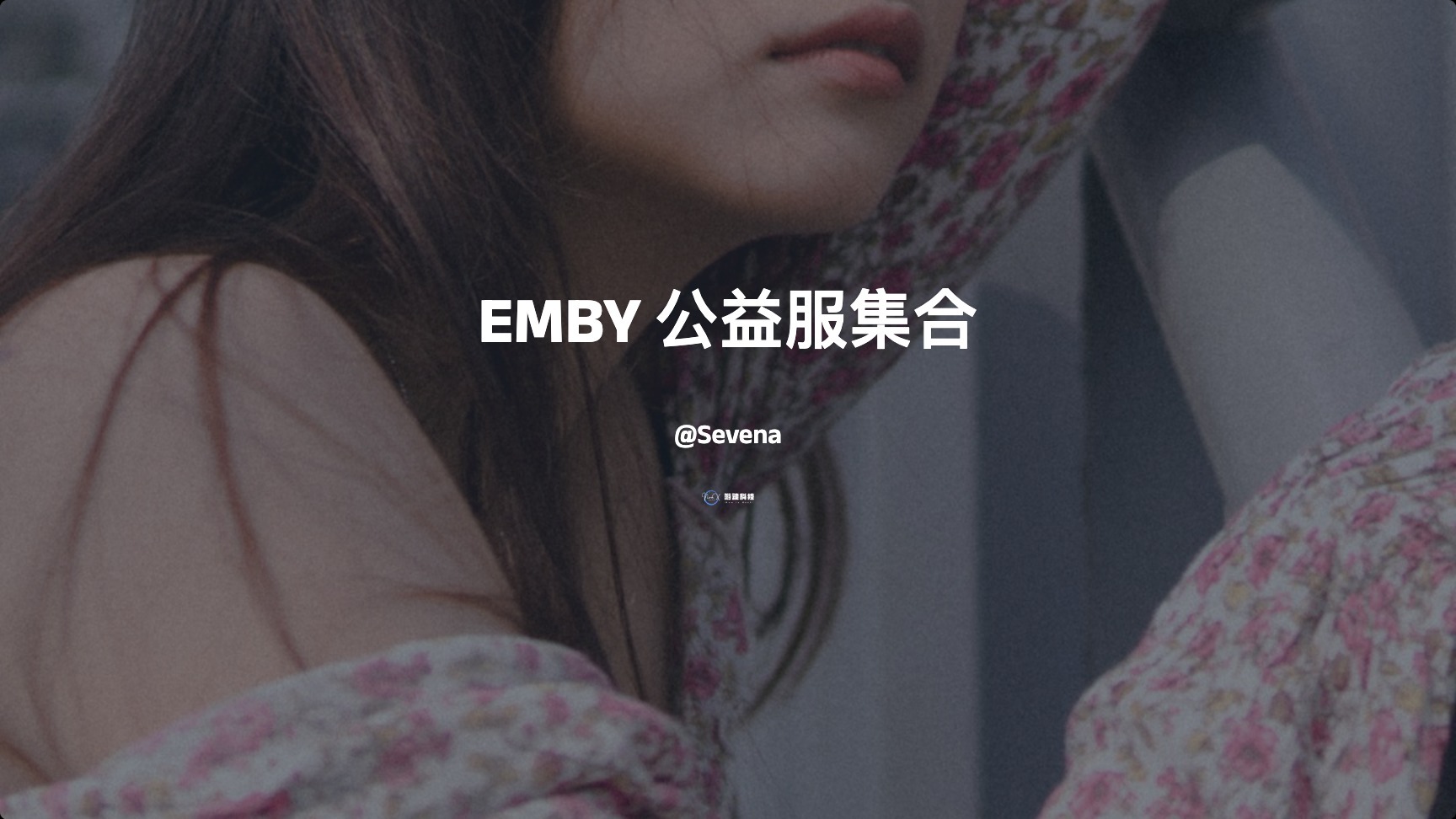
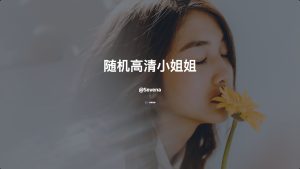

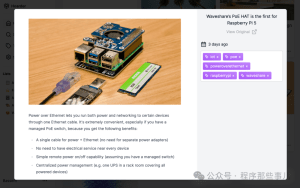
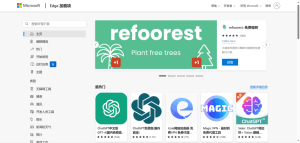


暂无评论内容